4 tapaa korjata iPhonen salasanavaatimus vuonna 2025
Näyttääkö puhelimesi viestin "Sinun on vaihdettava iPhonen lukituksen avauskoodi 60 minuutin kuluessa?". Se saattaa olla hälyttävää. Lukuisat käyttäjät ovat jo kohdanneet saman ongelman jostain syystä. Mutta kysymys kuuluu, miksi tämä salasanavaatimusviesti näkyy iPhonessasi? Jos et tiedä, niin on syysi perehtyä tähän oppaaseen. Olemme täällä kertomassa sinulle kaikki syyt, miksi viesti ilmestyy jatkuvasti puhelimesi näytölle. Tarjoamme sinulle myös kaikki tehokkaimmat ratkaisut ongelman ratkaisemiseksi. Joten, jos haluat oppia lisää siitä, miten korjata... iPhone-salasanan vaatimus ongelma, lue tämä viesti heti!
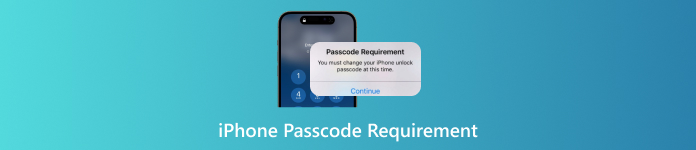
Tässä artikkelissa:
Osa 1. Miksi salasanavaatimus ponnahdusikkunassa
Oletko törmännyt iPhonessasi ponnahdusikkunaan, jossa lukee "Salasanan tarve?" Tässä osiossa käsittelemme useita syitä, miksi tällainen ongelma ilmenee. Lue lisää täältä.
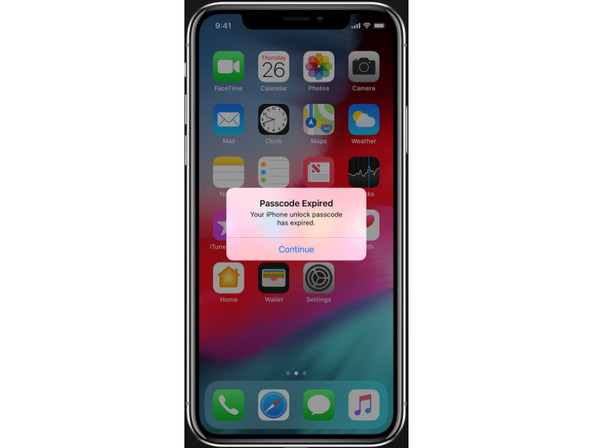
Liikaa selaimen välimuistia
Kun surffaat internetissä usein selaimellasi, evästeet ja välimuisti voivat kertyä. Siksi, kun määrä saavuttaa maksimitason, on parasta poistaa ne välittömästi. Jos et poista evästeitä ja välimuistia laitteeltasi, näytölle ilmestyy ponnahdusikkuna, jossa sinua pyydetään vaihtamaan salasanasi.
Yksinkertainen salasana
Jos iPhone-salasanasi on liian yksinkertainen, kuten 1111, 4444, 0000, aaaa ja 1234, Apple pyytää sinua tekemään niin vaihda iPhonen salasana johonkin monimutkaisempaan. Se on erittäin suositeltavaa, jos et halua iPhonesi olevan helposti muiden ihmisten avattavissa.
MDM-rajoitus
Jos iOS-laitteesi on MDM-tilassa, se lukkiutuu, jos sinulla ei ole käyttöoikeuksia tiettyyn ominaisuuteen tai sovellukseen. Tällöin puhelimesi näytölle todennäköisesti ilmestyy salasanapyyntöviesti. MDM-järjestelmän (Mobile Device Management) jäsenyys tai osallisuus voi aiheuttaa ongelmia. On parempi vaihtaa salasana ja poistaa MDM-lukitus.
Sähköpostitili tai määritysprofiili
Apple noudattaa tiettyjä käytäntöjä, jotka sanelevat salasanavaatimukset määritysprofiileille ja Microsoft Exchange -sähköpostitileille. Nämä käytännöt usein käynnistävät jatkuvia salasanakehotteita iPhoneissa, mikä voi turhauttaa käyttäjiä. Voit korjata tämän ongelman joko poistamalla ongelmalliset määritysprofiilit tai päivittämällä salasana-asetuksesi vastaamaan suojaussääntöjä.
Osa 2. Kuinka korjata jatkuva iPhone-salasanavaatimus
Etsitkö tehokasta ratkaisua ongelman ratkaisemiseksi? Siinä tapauksessa sinun on luettava kaikki tässä osiossa. Annamme sinulle kaikki tarvittavat ohjeet ponnahdusikkunan poistamiseksi iPhonen näytöltä sujuvasti ja tehokkaasti.
Ratkaisu 1. Käynnistä iPhone uudelleen
Ensimmäinen ja perustavanlaatuisin vianmääritysmenetelmä on käynnistää iPhone uudelleen. Joskus ponnahdusikkunoita ilmestyy tilapäisten järjestelmävirheiden tai häiriöiden vuoksi. Tällaisen ongelman ratkaisemiseksi uudelleenkäynnistys on tehokkain ratkaisu. Huomaa, että iOS-laitteen uudelleenkäynnistysprosessi vaihtelee iPhonen mallin mukaan. Voit katsoa alla olevasta kuvasta yksinkertaisen oppaan.
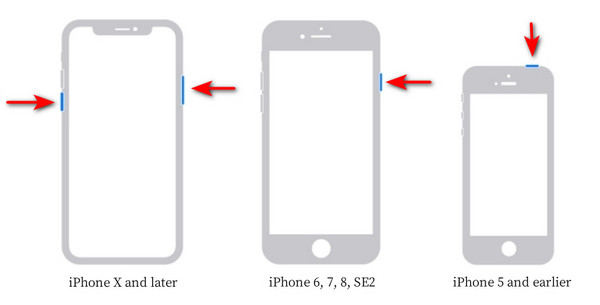
Ensimmäinen vaihe on painaa ja pitää pohjassa Äänenvoimakkuuden lisäys/vähennys -painiketta ja Tehoa -painiketta samanaikaisesti, kunnes virrankatkaisun liukusäädin tulee näkyviin.
Sitten voit alkaa vetää Liukusäädin sammuttaaksesi laitteen ja odottamaan 30 sekuntia.
Sen jälkeen voit nyt painaa ja pitää pohjassa Tehoa painiketta iPhonen käynnistämiseksi.
Ratkaisu 2. Vaihda iPhone-salasana
Kuten edellä on käsitelty, jos sinulla on yksinkertainen iPhone-salasana, Apple saattaa vaatia sinua vaihtamaan sen monimutkaisempaan. Tässä tapauksessa paras toimintatapa on noudattaa suositusta ja vaihtaa salasanasi. Voit tehdä sen noudattamalla alla olevia ohjeita.
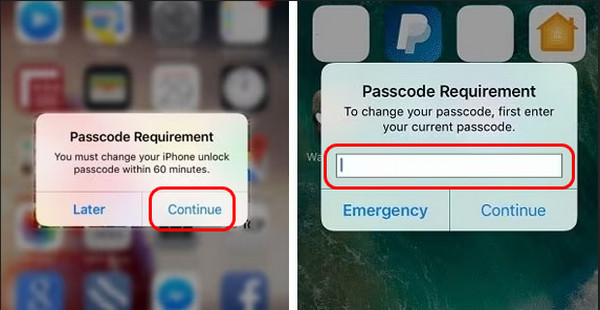
Kun ponnahdusikkuna tulee näkyviin, paina Jatkaa -painiketta.
Kirjoita sen jälkeen edellinen salasanasi ja napauta Jatkaa -painiketta.
Viimeistä prosessia varten anna salasanasi ja varmista, että se on monimutkaisempi kuin edellinen.
Ratkaisu 3. Tyhjennä historia ja verkkosivuston tiedot
Toinen hyödyllinen tapa on tyhjentää Safarin historia ja verkkosivustojen tiedot. Se on ihanteellinen tapa tyhjentää evästeet ja välimuisti. Tämän prosessin etuna on sen helppous. Jos olet iPhonen käyttäjä, voit käyttää Asetukset-sovellusta tehtävän loppuun saattamiseksi. Voit myös seurata alla olevia ohjeita saadaksesi tehtävän suoritettua välittömästi.
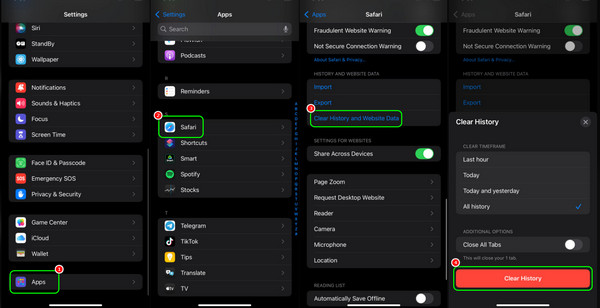
Avaa iPhone ja siirry kohtaan asetukset sovellus. Sen jälkeen vieritä alas ja paina Sovellukset vaihtoehto.
Napsauta sitten Safari sovellus ja paina Tyhjennä historia ja verkkosivustotiedot vaihtoehto.
Kun olet painanut sitä, voit valita haluamasi aikavälin. Napauta sitten Tyhjennä historia -painiketta kaikkien evästeiden ja välimuistin poistamiseksi.
Osa 3. Kuinka lopettaa salasanavaatimukset iPhonessa: Ultimate Guide
Jos Apple suosittelee salasanasi vaihtamista, paras tapa on poistaa salasanasi ja luoda uusi. Tämän prosessin avulla voit luoda paremman salasanan, jonka Apple hyväksyy. Jos etsit erinomaista ohjelmistoa, joka auttaa sinua saavuttamaan haluamasi tuloksen, suosittelemme käyttämään imyPass iPassGoTämän ohjelmiston avulla voit poistaa salasanasi täydellisesti ja luoda uuden. Parasta tässä on, että lukituksen avaajan asettelu on helppokäyttöinen, mikä tekee lukituksen avaamisesta vaivatonta. Lisäksi voit käyttää sitä useissa iPhone-malleissa, vanhemmista uusimpiin versioihin. Se on myös turvallinen käyttää, koska se varmistaa laitteesi turvallisuuden toimenpiteen aikana. Jos haluat tarkistaa ohjelmiston ominaisuudet, katso alla olevat ohjeet.
ladata imyPass iPassGo tietokoneellasi. Kun iPhone on yhdistetty työpöydällesi, käynnistä ohjelma ja aloita prosessi.
Seuraavaa prosessia varten napsauta Pyyhi pääsykoodi käyttöliittymästä ja napauta alkaa -painiketta.

Näet iPhonesi tiedot näytöllä. Sinun on ladattava laiteohjelmistopaketti napsauttamalla alkaa -painiketta. Napauta sen jälkeen Avata siirtyäksesi seuraavaan vaiheeseen.

Viimeistä toimenpidettä varten napsauta Seuraava -painiketta aloittaaksesi salasanasi pyyhkimisen. Kun se on tehty, voit jo avata iPhonesi ja aloittaa uuden salasanasi luomisen.
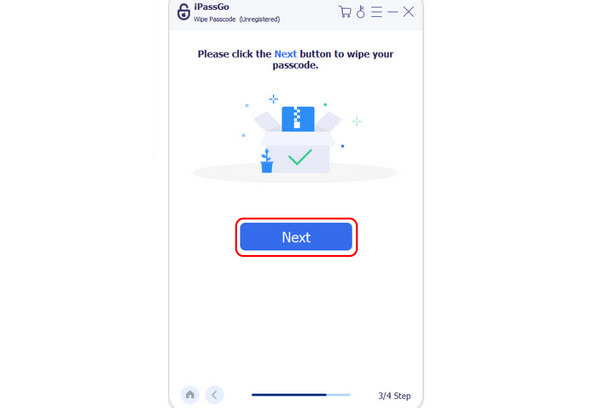
Huomaa, että tämä ohjelmisto voi myös poistaa erilaisia MDM-järjestelmiä, kuten Lightspeed MDM, MobileIron MDM, Verizon MDM ja paljon muuta.
Johtopäätös
Jos on olemassa Salasanavaatimus iPhonessa, se voi olla turhauttavaa. Sen avulla voit lukea tämän oppaan ja oppia lisää ihanteellisista tavoista päästä eroon tästä ongelmasta. Hyvä puoli tässä on se, että jos haluat tarkimman ratkaisun ongelman korjaamiseen, on parasta käyttää imyPass iPassGoTämän lukituksen avaajan avulla voit tehokkaasti avata iPhone-laitteesi lukituksen ja luoda uuden salasanan. Se on erinomainen ja hämmästyttävä työkalu useiden iPhone-salasanojen avaamiseen.
Kuumia ratkaisuja
-
Avaa iOS
- Katsaus ilmaisiin iCloud Unlock -palveluihin
- Ohita iCloud-aktivointi IMEI:llä
- Poista Mosyle MDM iPhonesta ja iPadista
- Poista support.apple.com/iphone/passcode
- Checkra1n iCloud Bypassin katsaus
- Ohita iPhonen lukitusnäytön pääsykoodi
- Kuinka Jailbreak iPhone
- Avaa iPhone ilman tietokonetta
- Ohita iPhone lukittu omistajalle
- iPhonen tehdasasetusten palautus ilman Apple ID -salasanaa
-
iOS-vinkkejä
-
Avaa Android
-
Windowsin salasana

